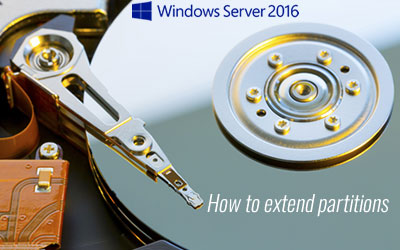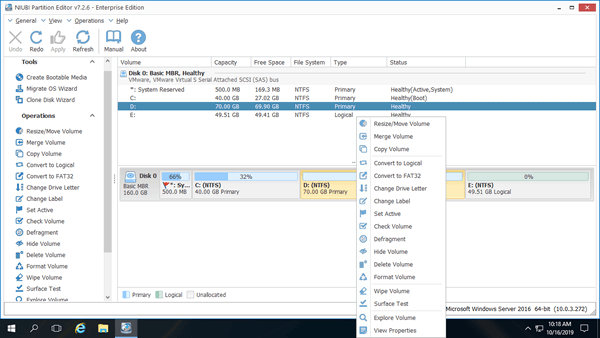許多伺服器管理員在運行伺服器一段時間後想要延伸磁碟分割區。典型的例子是系統C 槽空間不足。Windows 原生的磁碟管理無法透過壓縮另一個磁碟分割區來延伸磁碟分割區,因此需要可靠的磁碟分割區軟體,那麼如何選擇呢?伺服器磁碟分割區的配置各不相同,有些使用實體硬碟,有些使用 RAID 陣列,有些在 VMware 或 Hyper-V 中運行伺服器。本文介紹在 Windows Server 2016 上無損延伸磁碟分割區的完整解決方案。
如何在同一磁碟上延伸磁碟分割區
對於伺服器來說,系統和資料安全最為重要,但在調整已分配磁碟分割區大小時存在潛在的系統/磁碟分割區損壞風險。因此,事先備份並運行安全的分區軟體非常重要。
優於其他工具,NIUBI Partition Editor 具有強大的資料保護技術,可幫助安全地在 Windows 伺服器中延伸磁碟分割區。
- 虛擬模式 - 所有操作都將列為待預覽狀態,實際磁碟分割區在點擊「執行」確認之前不會被修改。
- 隨意取消 - 如果您應用了不正確的操作,沒關係,您可以在不造成損壞的情況下取消正在進行的操作。
- 一秒回滾 - 如果在調整磁碟分割區大小時偵測到任何錯誤,它會自動將伺服器瞬間還原到原始狀態。
- 無需重啟克隆 - 在 Windows 中克隆磁碟分割區而無需伺服器中斷,您可以在任何操作之前克隆系統磁碟或作為定期備份。如果系統磁碟出現問題,您可以立即從克隆磁碟啟動。
由於先進的檔案移動演算法,它的速度也快 30% 到 300%。
當任何磁碟分割區中有未使用的可用空間時,您可以壓縮它以擴充同一硬碟上的另一個磁碟分割區。您只需在 NIUBI Partition Editor 的磁碟圖上點擊、拖放即可。
下載 NIUBI Partition Editor Server,您將在右側看到所有帶有圖形磁碟分割區結構的磁碟。對選定磁碟或磁碟分割區的可用操作列在左側,也可透過右鍵點擊。
如何在 Windows Server 2016 中透過縮小其他磁碟區來延伸磁碟分割區 C:
- 右鍵點擊磁碟機 D 並選擇「調整大小/移動磁碟區」,在彈出視窗中將左邊框向右拖曳,然後磁碟機 D 將被壓縮,並在其左側產生一些未配置空間。
- 右鍵點擊 C: 槽並再次選擇「調整大小/移動磁碟區」,將右邊框向右拖曳以合併此未配置空間。
- 點擊左上角的執行以執行。
如果連續的磁碟分割區 D 中沒有足夠的可用空間,您可以壓縮同一磁碟上的任何不相鄰的磁碟區,但在將未配置空間添加到 C 槽之前,需要額外一個步驟來移動磁碟分割區。
如果您想在 Windows Server 2016 中擴展 D 槽或延伸系統保留磁碟分割區,步驟類似。
如何使用另一塊磁碟延伸磁碟分割區
如果磁碟上沒有可用的可用空間,任何軟體都無法透過從另一塊單獨的磁碟添加或移動未配置空間來延伸磁碟分割區。在這種情況下,要在 Server 2016/2019/2022 中延伸磁碟分割區,有 2 個選項:
- 將磁碟克隆到更大的磁碟,並使用額外的磁碟空間延伸磁碟分割區。
- 將一個磁碟分割區移動到另一塊磁碟,刪除此磁碟分割區以延伸 C 槽或其他磁碟區。
如何延伸 RAID 0/1/5/10 磁碟分割區
對於作業系統和 NIUBI Partition Editor 來說,如果您使用實體硬碟或硬體 RAID 陣列,都沒有區別。
在 Windows Server 2016/2019/2022 上延伸 RAID 磁碟分割區時,RAID 控制器的品牌、晶片組或您如何構建 RAID 陣列都無關緊要,請使用 Windows 磁碟管理或 NIUBI Partition Editor 找出磁碟分割區結構。
- 如果同一 RAID 上有可用的可用空間,您可以縮小一個磁碟分割區以延伸另一個。同一 RAID 指的是磁碟管理或 NIUBI 顯示的磁碟 0、1、2 等。
- 如果 RAID 上沒有可用的可用空間,首先檢查 RAID 控制器是否能夠在不遺失資料的情況下添加/替換磁碟並重建 RAID。如果是,那就容易得多,否則,您必須將原始 RAID 複製到實體磁碟或另一個 RAID。
如何在 VMware/Hyper-V 中延伸虛擬磁碟分割區
如果您在 VMware 或 Hyper-V 中將 Server 2016 作為虛擬機器運行,類似地,請檢查同一虛擬磁碟上是否有可用的可用空間。如果是,只需將 NIUBI Partition Editor 安裝到虛擬伺服器並按照上面影片中的步驟操作即可。
如果同一磁碟上沒有可用的可用空間,您可以直接擴展虛擬磁碟而無需複製到其他磁碟。
擴展磁碟後,額外的空間將顯示為原始磁碟末尾的未配置空間。然後您可以移動並合併未配置空間到其他磁碟分割區。
總結
在 Windows Server 2016 和其他版本中延伸磁碟分割區時,請先備份並運行安全的分區軟體。無論您想在實體硬碟、任何類型的 RAID 陣列,還是在 VMware/Hyper-V 中延伸磁碟分割區,請檢查同一磁碟上的其他磁碟分割區是否有可用空間。如果是,請壓縮此磁碟分割區以獲取未配置空間。當磁碟上沒有可用空間時,請按照上面的相應方法操作。除了為 Windows 伺服器縮小和延伸磁碟分割區外,NIUBI Partition Editor 還可以幫助您執行許多其他的磁碟/磁碟分割區管理操作。